Cómo instalar y configurar Memcached en Ubuntu
Memcached es un sistema de almacenamiento en caché en memoria gratuito y de código abierto que acelera las aplicaciones web al almacenar en caché grandes volúmenes de datos que se generan a partir de solicitudes de carga de páginas o llamadas API. Memcached es particularmente útil para acelerar aplicaciones web basadas en PHP como WordPress, Joomla, Drupal y también aplicaciones Python.
En este tutorial, veremos cómo instalar Memcached en Ubuntu. Para fines de demostración, utilizaremos Ubuntu 20.04 Focal Fossa. Por supuesto, la misma guía se aplicará a Ubuntu 16.04 y versiones posteriores.
Requisitos previos
A medida que avanzamos, asegúrese de tener lo siguiente bajo control:
- Una instancia de Ubuntu 20.04 Server.
- Un usuario normal con privilegios Sudo.
Ahora arremanguémonos y sumergámonos.
Instalación de Memcached en el servidor Ubuntu
Antes de instalar Memcached, primero actualicemos la lista de paquetes instalados usando el comando apt.
sudo apt update
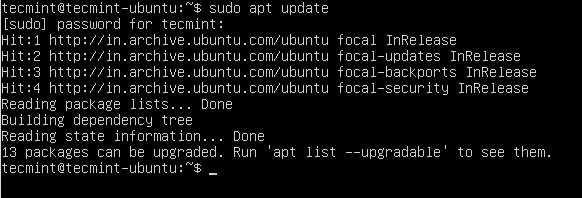
Esto debería tomar uno o dos minutos dependiendo de la velocidad de su conexión a Internet. Una vez que se complete la actualización, instale Memcached ejecutando el siguiente comando. Esto instalará Memcached junto con otras dependencias y paquetes.
sudo apt install memcached libmemcached-tools
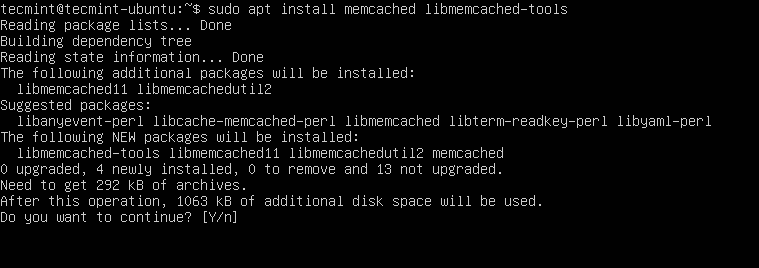
Cuando se le solicite, presione 'Y' en el teclado y presione ENTER para continuar con la instalación.
Una vez instalado, el servicio Memcached debería iniciarse automáticamente. Esto se puede verificar comprobando el estado de Memcached de la siguiente manera.
sudo systemctl status memcached
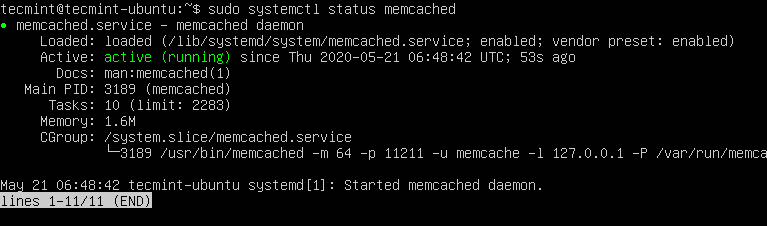
El resultado confirma que Memcached está en funcionamiento.
Configurar Memcached en Ubuntu
El archivo de configuración predeterminado para Memcached es /etc/memcached.conf. También es importante mencionar que, de forma predeterminada, Memcached escucha en el puerto 11211 y está configurado para escuchar en el sistema localhost. Puede confirmar esto verificando el archivo de configuración en la línea 35 como se muestra.
sudo nano /etc/memcached.conf
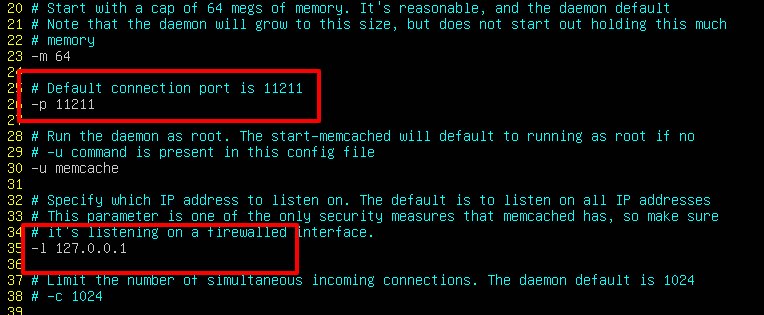
Si la aplicación que se conecta al servicio Memcached se encuentra en el mismo servidor donde está instalado Memcached, entonces no es necesario realizar cambios en esta línea. Sin embargo, si tiene un cliente remoto al que desea permitir el acceso al servicio de almacenamiento en caché Memcached, deberá editar esta línea y agregar la dirección IP del cliente remoto.
Supongamos que tiene un cliente remoto con IP 192.168.2.105 ejecutando una aplicación que necesita conectarse al servicio Memcached. Para permitir el acceso, simplemente elimine la dirección IP del host local (127.0.0.1) y reemplácela con la dirección IP del cliente remoto. La suposición aquí es que ambos sistemas están en la misma red de área local.
-l 192.168.2.105

Guarde y salga del archivo de configuración.
A continuación, reinicie el servicio Memcached para aplicar los cambios.
sudo systemctl restart memcached
Por último, para permitir conexiones remotas al servidor Memcached, necesitamos abrir el puerto predeterminado de Memcached (puerto 11211) en el firewall.
Para lograr esto ejecute los comandos:
sudo ufw allow 11211/tcp
Luego vuelva a cargar el firewall para aplicar los cambios.
sudo ufw reload
Para verificar que el puerto esté abierto, ejecute:
sudo ufw status
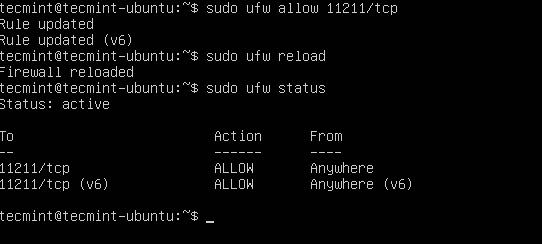
Habilitar Memcached para aplicaciones
Dependiendo de la aplicación que esté ejecutando, deberá instalar un cliente específico del idioma para permitir que Memcached atienda las solicitudes.
Para aplicaciones PHP como Joomla o WordPress, ejecute el siguiente comando para instalar los paquetes adicionales:
sudo apt install php-memcached
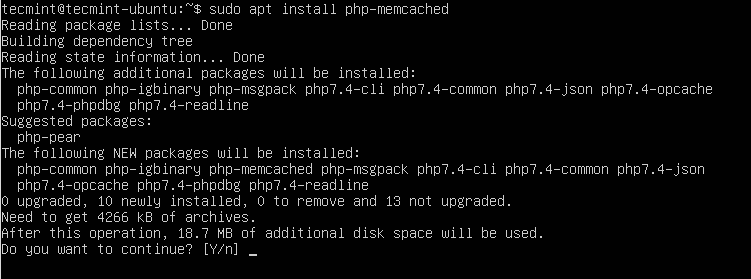
Para aplicaciones Python, asegúrese de que las siguientes bibliotecas de Python estén instaladas mediante el administrador de paquetes pip.
pip install pymemcache
pip install python-memcached
Y esto concluye nuestro tema sobre cómo instalar y configurar Memcached en Ubuntu. Tus comentarios serán muy apreciados.